در این مثال، شما اجازه خواهید داد که دو شبکه داخلی که پشت فایروال فورتی گیت هستند و در دو دفتر مجزا قرار دارند با یکدیگر ارتباط برقرار نمایند. شایان ذکر است این ارتباط route-based می باشد. شرکت پردیس پارس مجری خدمات شبکه در حوزه راه اندازی شبکه، مجازی سازی شبکه، خدمات میکروتیک، راه اندازی سیسکو، خدمات مانیتورینگ شبکه، راه اندازی بکاپ سرور، راه اندازی سرویس های مایکروسافتی و پشتیبانی شبکه می باشد. تیم فنی شرکت پردیس پارس آماده ارائه خدمات در زمینه راه اندازی فایروال در شبکه می باشد.
راه اندازی و کانفیگ IPSec در فورتی گیت
VPN در هر دو طرف بوسیله Wizard تعریف شده در دستگاه فورتی گیت ساخته ساخته می شود.
در این مثال، یک دفتر مرکزی به اسم HQ و یک شعبه به اسم Branch وجود دارد. که در صدد هستیم با استفاده از IPsec VPN ارتباطات بین این دو شعبه را برقرار سازیم.
1. پیکربندی VPN مربوط به HQ
2. پیکربندی VPN مربوط به Branch
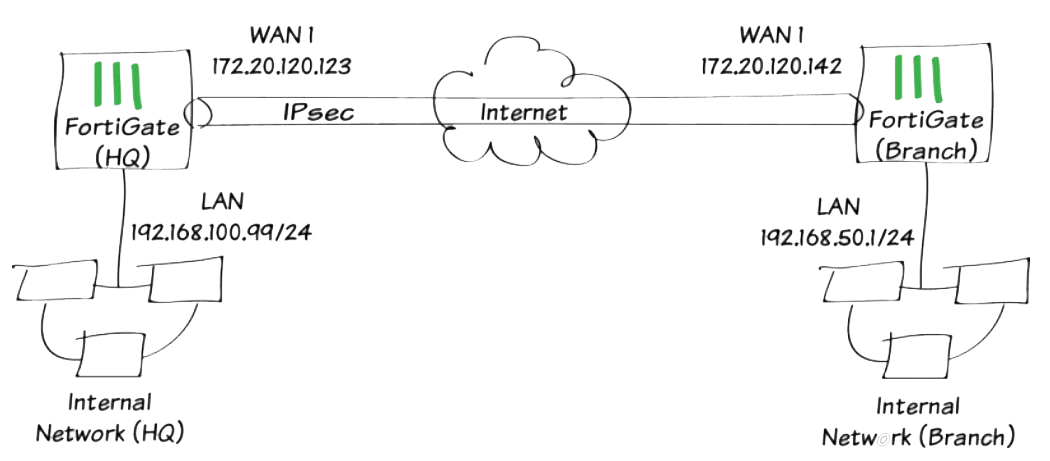
1. پیکربندی IPsec VPN مربوط به HQ
در فورتی گیت دفتر مرکزی HQ به مسیر VPN > IPsec >Wizard رفته و گزینه Site to Site – FortiGate را انتخاب نمایید.
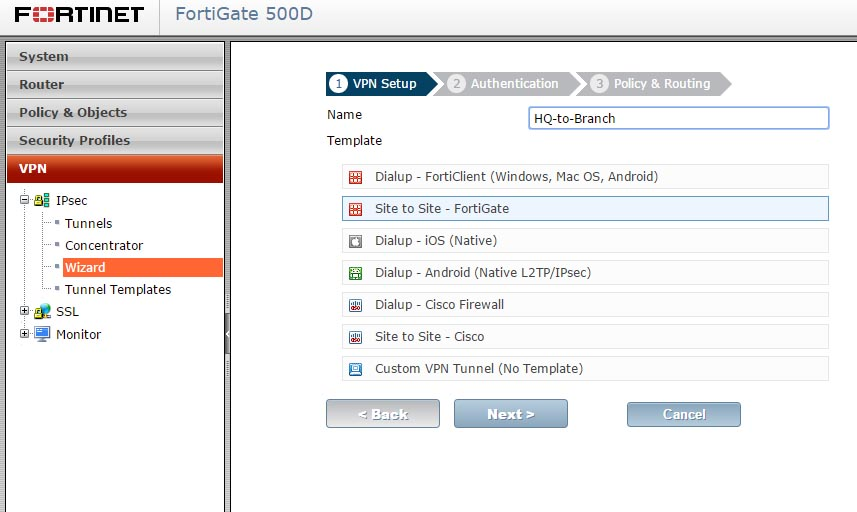
در مرحله Authentication، IP آدرس مربوط به شعبه Branch را در قسمت Remote Gateway وارد میکنیم ( Valid IP طرف مقابل را وارد می کنیم). در مرحله بعدی اینترفیسی که در نظر دارید تا با آن پکت ها خارج شوند را مشخص می نمایید. منظور همان Outgoing Interface می باشد. اگر می خواهید از یک Interface مجزا استفاده نمایید می توانید از گزینه Change استفاده نمایید. Pre-shared Key مورد نظر خود را وارد نمایید.
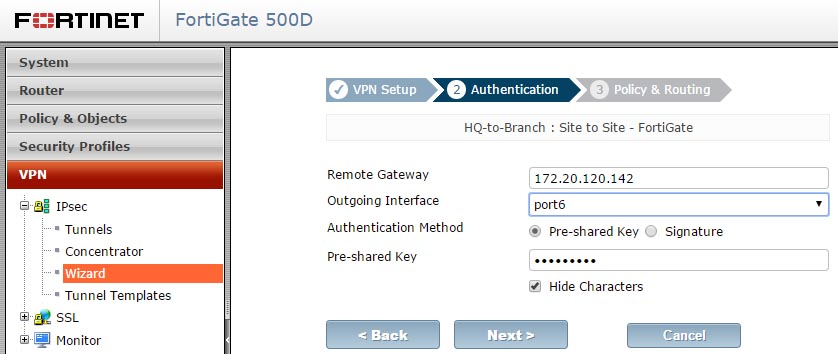
در قسمت Policy & Routing، دست داخلی شبکه خود را مشخص کنید منظور از دست داخلی همان Local Interface می باشد. به صورت خودکار Subnet مربوط به شبکه داخلی مشخص می شود.در قسمت Remote subnet ساب نت Subnet مربوط به شبکه داخلی Branch را مشخص نمایید. ( در این قسمت IP آدرس و Subnet مربوط به شبکه روبرو را وارد می نماییم.)شکل به درستی گویای تمامی مطالب می باشد.
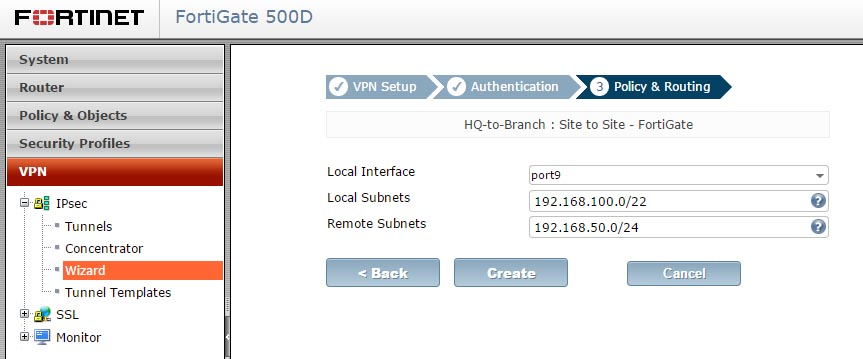
صفحه summary نشان دهنده ی پیکربندی ایجاد شده توسط شما می باشد که حاوی اطلاعاتی از وضعیت ساخت VPN IPsec می باشد.
2. پیکربندی IPsec VPN در Branch:
بر روی فورتی گیت مربوط به Branch لاگین کرده و مسیر VPN > IPsec > Wizard را طی کنید و گزینه Site to Site – FortiGate را انتخاب کنید.
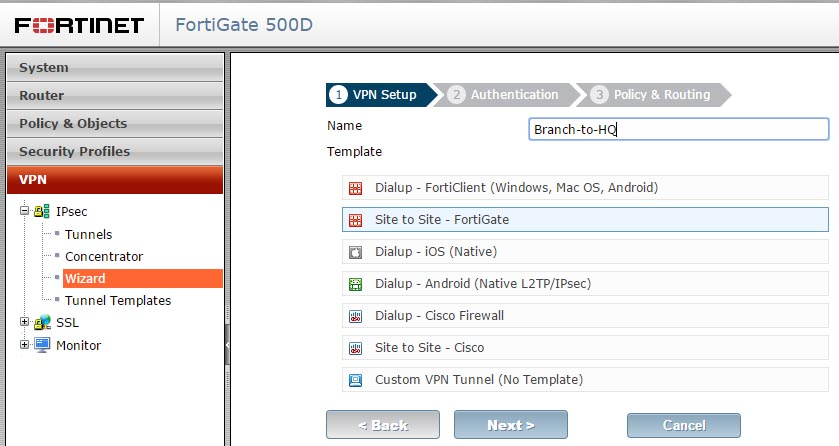
در مرحله Authentication ، آی پی آدرس مربوط به دستگاه فورتی گیت موجود در HQ را در قسمت Remote Gateway وارد نمایید.بعد از وارد کردن Gateway، Outgoing Interface به صورت خودکار اضافه می شود. اگر تمایل دارید از اینرفیس جداگانه ای استفاده کنید کافی است بر روی لینک Change کلیک نمایید.
Pre-shared Key استفاده شده در HQ را وارد نمایید.
در قسمت Policy and Routing، اینترفیس مربوط به LAN را انتخاب کرده تا Subnet به صورت خودکار اضافه شود. در قسمت Remote Subnets آی پی آدرس و ساب نت subnet مربوط به شبکه روبرویی ( در این سناریو منظور شبکه HQ می باشد) وارد نمایید
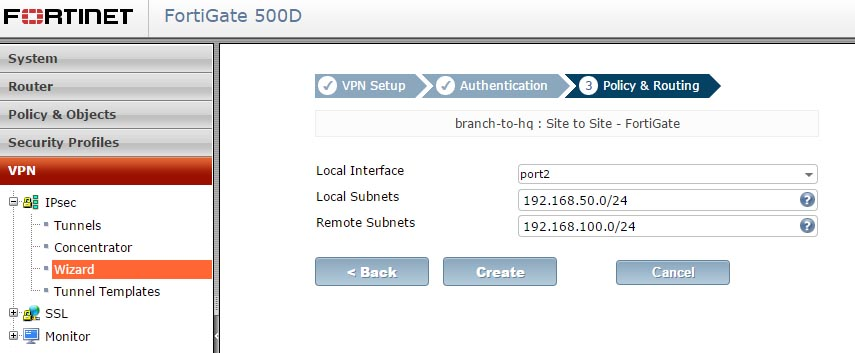
همانند قبل یک صفحه مربوط به خلاصه ای از تنظیمات صورت گرفته ظاهر می شود که شما می توانید بازنگری کوتاهی نسبت به تنظیمات داشته باشید.
3. نتایج
به مسیر VPN > Monitor > IPsec Monitor بروید تا وضعیت VPN Tunnel خود را مشاهده نمایید. مطمئن شوید Status وی پی ان در حالت UP می باشد.
کاربری که در شبکه ی دفتر HQ نشسته است می توانید براحتی به تمام آدرس های شبکه موجود در دفتر Branch دسترسی داشته باشد. برعکس این قضیه هم به روشتی مصداق دارد.
تگ: آموزش فورتی گیت، کانفیگ فورتی گیت، نصب و راه اندازی فورتی گیت، خدمات فورتی گیت
